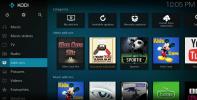Stream dokumentarer og vitenskap på Kodi: Tilleggsapparater med de beste dokumentariske kanaler
Enten du er interessert i vitenskap eller natur, astronomi eller historie, det er et stort utvalg av dokumentarer som passer alle. En av de mest praktiske måtene å oppnå er naturligvis gjennom Kodi, med en mengde tredjeparts tillegg. Noen gir tilgang til enorme bakkataloger med innhold på forespørsel, mens andre lar deg strømme fra noen av de beste dokumentarkanalene i verden. Uansett hva du er interessert i, viser vi deg hvordan du kan streame dokumentarer og vitenskap på Kodi. Les videre!

30 dager pengene tilbake-garanti
Før du laster ned, Installer en VPN
Selv om Kodi i seg selv er 100% lovlig, er det noen uoffisielle tillegg som kan gi tilgang til innhold ulovlig. Og siden noen Kodi-brukere har vært kjent for å motta juridiske merknader for brudd på opphavsretten som et resultat av å bruke disse appene, med noen til og med utsatt for ytterligere straffer, er det bedre å være trygg enn beklager. Med en VPN er din online aktivitet anonymisert og sikker, noe som betyr at du er beskyttet mot risikoen for slike juridiske konsekvenser.
Spørsmålet er hvilken av de mange VPN-ene på markedet bør Kodi-brukere velge? Det er fire hovedkriterier du bør ta hensyn til når du tar et valg:
- Rask tilkoblingshastighet
- Sterke personverninnstillinger
- Ingen datarestriksjoner
- Bred server tilgjengelighet
Topp VPN for Kodi - IPVanish

Ved å bruke disse fire kriteriene er det rikelig klart at den beste VPN-en for Kodi-brukere er IPVanish. Den tilbyr lynraske tilkoblingshastigheter, toppen av rekkevidden for kryptering av rekkevidden, og gode personvernbestemmelser også, fordi de garanterer at det ikke blir ført brukerlogger. Det er ingen begrensninger på verken filtyper eller datamengder, og med mer enn 850 servere i 60 forskjellige land er det mange servere å velge mellom også. IPVanish's har et stort utvalg av apper, som er tilgjengelige på nesten alle plattformer, inkludert en Amazon-app for Firestick-brukere. Sett sammen alt dette, og IPVanish er helt klart markedsledende for Kodi-brukere akkurat nå.
IPVanish tilbyr en 7-dagers pengene tilbake-garanti som betyr at du har en uke til å teste den risikofri. Vær oppmerksom på at Vanedannende tips lesere kan spar enorme 60% her på IPVanish årsplan, tar månedsprisen ned til bare $ 4,87 / mo.
De beste Kodi-tilleggene for å streame dokumentarer og vitenskap
Når vi utarbeidet denne listen, trålet vi gjennom utallige forskjellige vitenskapelige og dokumentarfokuserte tillegg (så vel som mer generelle også) for å komme med våre anbefalinger i dag. Vårt uttømmende arbeid har betalt utbytte, da vi har innsnevret det til topp tre. Vi har også tatt med noen få bonustillegg som, selv om de ikke er ledere i pakken, er vel verdt din tid å prøve.
Brettus dokumentarer

Som navnet antyder, er Brettus Documentaries et dedikert dokumentarfilm og har et stort spekter av innhold å glede seg over. Mens logoen i Darth Vader-stil kan sette noen av dem som ikke er fans av Star Wars, fortsetter den da det er så mye mer med dette tillegget enn sci-fi-relatert innhold.
Hovedmenyen er delt opp i 50 dokumentarkategorier. Noen av disse alternativene har litt clickbaity i stil, for eksempel “Amazing Scary Documentaries”, mens andre er utrolig nisje og uklar, for eksempel “Pancake Art”. Likevel er det fremdeles rikelig med alvorlig innhold, inkludert for eksempel både verdenskrig, britisk historie, natur og dyreliv, nazister og kriminalitet.
En kritikk av Brettus-dokumentarer er at noen seksjoner lenker til videoer som ikke er dokumentarer. Under noen overskrifter vil du for eksempel finne lenker til musikkvideoer eller til og med forfalsket innhold. Dette kan bli irriterende, men hvis du har tålmodighet til å sile gjennom, er det timer og timer med verdig innhold som venter på å bli utforsket og nytes.
Slik installerer du Brettus-dokumentarer
Prosessen med å installere Brettus Documentaries-tillegget er en relativt enkel som du vil se fra trinn-for-trinn-guiden nedenfor:
- Åpne opp Kodi, og på venstre side av startskjermen er hovedmenyen. Å velge Innstillinger fra denne menyen, som er tannhjulikonet øverst på menyen.
- Velg på neste skjermbilde Filbehandler og deretter på følgende klikk på Legg til kilde
- en Legg til filkilde popup-vindu skal nå vises med en tekstboks i midten som sier. I denne boksen må du skrive inn følgende URL nøyaktig slik den vises her: https://plugin.video.brettus.documentaries-1.1.0.zip/
- Under er en boks som ber deg om å navngi denne filen. Navnet Brettus-dokumentarer virker det tryggeste alternativet, men selvfølgelig er det opp til deg. Når det er skrevet inn, klikker du OK.
- Gå tilbake til startskjermen og velg deretter Add-ons etterfulgt av Tilleggsansvarlig. Dette er ikonet som ser ut som en åpen boks og ligger i øverste høyre hjørne av skjermen.
- På menyen som følger, bør du velge Installer fra zip-fil.
- Velg deretter Brettus dokumentarer alternativet fra listen.
- Vent et øyeblikk igjen til en melding vises øverst til høyre på skjermen som forteller deg at Brettus Documentaries-tillegget nå er aktivert.
- Det er det! Brettus Documentaries skal nå være tilgjengelig på tilleggssiden din, og en hel verden av dokumentarer er nå til hånden.
Decado-dokumentarer
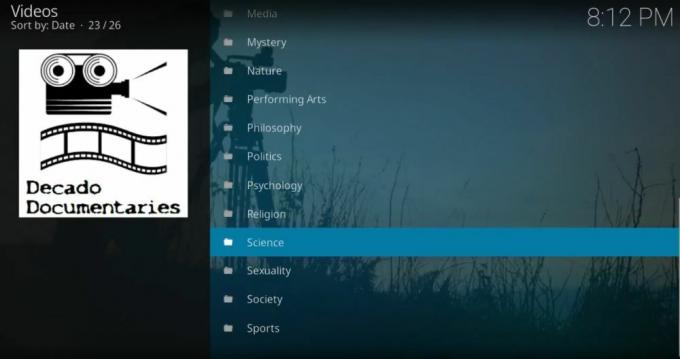
Decado er et annet dedikert dokumentarfokusert tillegg med en reell dybde av innhold tilgjengelig for å utforske. Det er litt mer ‘rett nedover linjen’ enn Brettus fordi det mangler noe av det sære og utenfor veggen som er tilgjengelig på førstnevnte. Men det den tilbyr er en ren, godt designet og lett å navigere tilleggsopplevelse som har et enormt utvalg av innhold av høy kvalitet som brukere kan glede seg over.
De fleste av Decados innhold er dokumentar i full lengde. De fleste av disse leveres også i høy definisjon, noe som er en virkelig bonus spesielt for elskere av naturdokumentarer. Menyen deres har rundt 25 alternativer å velge mellom, og den bruker tydelige titler som Biografi, miljø, kriminalitet og konspirasjon, for å hjelpe deg med å finne det du leter etter. Det er også et par andre nyttige funksjoner som lar deg søke etter de mest populære dokumentarene og de nyeste dokumentarene deres. Dette er en flott måte å grave frem det beste innholdet som er tilgjengelig, og er en flott finish for et utmerket tillegg.
Hvordan installere Decado-dokumentarer
Decado Documentaries finnes i MetalKettle Repository, noe som gjør installasjonsprosessen litt annerledes enn Brettus Documentaries-tillegget.
- Gå først til menyen på venstre side av startskjermen til Kodi, og velg innstillinger, som er girikonet øverst.
- På det neste skjermbildet velger du alternativet som heterFilbehandler og på neste skjermbilde velger du Legg til kilde
- en Legg til filkilde popup-vindu vil nå vises. Klikk på tekstboksen som sier og skriv inn følgende URL nøyaktig slik den er skrevet her: http://kodi.metalkettle.co
- Slå den Ferdig -knappen og skriv deretter inn et navn for denne kilden under. MetalKettle virker som det beste alternativet. Bekreft valget ditt for å fortsette.
- Gå tilbake til startskjermen og velg Add-ons fra menyen etterfulgt av Tilleggsansvarlig ikonet, som ser ut som en åpen boks og du finner øverst til høyre på skjermen.
- I alternativet som vises, velg alternativet til Installer fra zip-fil. Klikk deretter på MK Og på følgende skjermbilde velger du repository.metalkettle-x.x.x.zip. Dette vil laste ned MetalKettle-depotet. En bekreftelsesvarsel om at nedlastingen har vært vellykket dukker opp etter noen få øyeblikk øverst til høyre på skjermen.
- Gå tilbake til menyen Add-on Manager, og velg denne gangen Installer fra depot. Velg deretter Metalkettles Addon repository, etterfulgt av videotillegg.
- Bla nedover i listen til du ser Decado-dokumentarer oppført. Klikk på dette og vent noen få øyeblikk på at en bekreftelsesmelding vises øverst til høyre på skjermen
- Med det er Decado Documentaries-tillegget aktivert, og du kan glede deg over alt det har å tilby.
YouTube

Ha med meg; YouTube kan virke som et lat utvalg her, men faktum er at den inneholder en av de største samlingene med dokumentarinnhold som noen gang er blitt samlet. Videre er YouTube Kodi-tillegget kanskje den beste plattformen for å få tilgang til den. Dette er den beste metoden vi har funnet for å grave ut dokumentarinnhold fra det enorme arkivet.
Bruke Søk anlegget og gå inn dokumentarer.Når søket kommer tilbake, klikker du over til kanalsiden. Her finner du en enorm liste over tilgjengelige dokumentarkanaler som du deretter kan søke gjennom for bestemte emner eller kanaler du er interessert i eller bare bla etter noe som virker tiltalende. Å gjøre dette på Kodi-tillegget er mye enklere enn noen andre YouTube-plattformer. Selv om tillegget mangler noen av tilleggsfunksjonene (for eksempel deling), er dette mer enn kompensert for den forbedrede muligheten du raskt får tilgang til og se på flott dokumentarinnhold og enkelt.
Slik installerer du YouTube-tillegg
Prosessen med å installere YouTube-tillegget er så lett som det blir fordi det er et offisielt Kodi-tillegg. Mange brukere vil allerede ha det lastet ned, men bare hvis du ikke gjør det:
- Klikk på på hovedmenyen Add-ons etterfulgt av Tilleggsansvarlig. Dette er ikonet som ser ut som en åpen boks, og du finner det øverst til høyre på skjermen.
- Åpne Offisielt Kodi Add-on Repository og bla ned til du ser YouTube-tillegget.
- Klikk på dette og vent noen få øyeblikk på at bekreftelsesmeldingen vises øverst til høyre på skjermen.
- Det er det. YouTube er klar til å rulle!
En merknad om Documentary Storm Add-on
Et dokumentarfokusert tillegg du kanskje har lest om andre steder, er Dokumentar Storm. Dette er en jeg flere ganger har prøvd og ikke klarte å installere. Jeg vet at andre har hatt lignende problemer. Det er uklart for øyeblikket om dette er et permanent eller midlertidig spørsmål, men det forblir tilfelle i skrivende stund, så det er umulig å anbefale dette tillegget i øyeblikket.
Andre dokumentariske tillegg
For ekte dokumentarelskere bør de dedikerte tilleggene som er beskrevet ovenfor ha mye innhold å glede seg over, men for dem som vil ha mer, og spesielt de som ønsker nye eller direktesendte dokumentarer, er det noen få andre tillegg som er verdt å utforske også.
UK Turk-spillelister

Med bortgangen til Exodus og andre direktesendte streamingtillegg, UK Turk Playlists er et av de beste live streaming-tilleggene akkurat nå. I tillegg til å gi brukere tilgang til liveinnhold fra Storbritannia, USA og Tyrkia, tillater det også brukere å gjøre det strømme en rekke dedikerte faktakanaler, inkludert History Channel og National Geographic. Disse har et stort utvalg av nytt og gammelt dokumentar- og vitenskapelig innhold som lukkes døgnet rundt, noe som gjør britiske Turk-spillelister til et verdig tillegg for entusiaster.
Stream alle kildene (SALTS)

En annen av hovedtillegg for TV og film som fremdeles går sterkt. SALTS har også et godt utvalg av høykvalitetsdokumentarer som du finner i både Film og TV-seksjoner i addon.
cCloud TV

cCloud TV er kanskje det beste Kodi IPTV-tillegget og den inneholder et avsnitt i menyene bare for dokumentarisk innhold. Denne inneholder en lang liste over dedikerte dokumentarkanaler som brukere kan velge mellom å glede seg over live-dokumentar- og vitenskapsprogrammer døgnet rundt.
BBC iPlayer
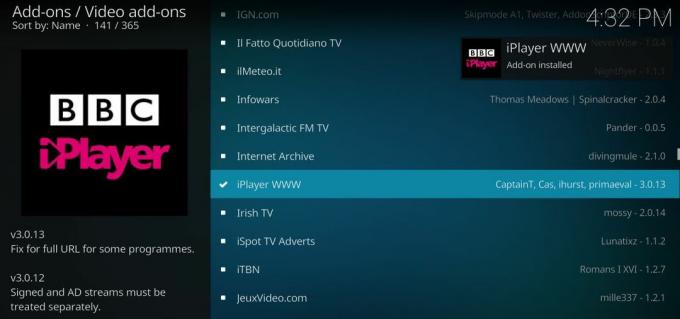
BBC er kanskje verdens mest anerkjente produsent av dokumentarinnhold. Og deres strømmetjeneste på nettet, the BBC iPlayer, gir deg tilgang til alle de nyeste dokumentarene deres, pluss ganske mange eldre show også. Det er en dedikert faktaseksjon på iPlayer som du enkelt kan søke etter innhold som er av interesse. En viktig merknad er at BBC iPlayer bare er geolåst for britiske brukere, så brukere utenfor Storbritannia vil trenge å bruke en VPN-tjeneste som IPVanish koblet til en britisk server for å få tilgang til denne tjenesten.
Dette er en oversikt over oversikten over Kodi-tillegg for streaming av dokumentarer. Savnet vi favoritten din? Gi oss beskjed i kommentarfeltet nedenfor!
Søke
Siste Innlegg
Sparkle Kodi Add-on: Hvordan se amerikansk sport med Sparkle
Pålitelige sportsutstyr blir vanskeligere og vanskeligere å finne f...
Beste Kodi Addon-installatører: Hva er de beste installatørene for Kodi?
Kodi er et utrolig nyttig programvare. Det er gratis, åpen kildekod...
Elysium fungerer ikke: De beste alternativene til Elysium for Kodi
Et av de siste Kodi-lagringsplassene som er offline, er det enormt ...